Microsoft office 2016 достоинства и недостатки
Обновлено: 08.07.2024
Word, Excel и PowerPoint — флагманы любой версии Microsoft Office, поэтому именно их коснулись наиболее серьёзные изменения. В первую очередь мы поговорим об общих улучшениях продуктовой линейки, после чего коснёмся особенностей отдельных программ.
Соавторство
В новейшей редакции офисного пакета наконец нормально реализована совместная работа над документами. По заявлению компании, функция актуальна для Word, Excel и PowerPoint. Но есть существенное отличие.
Если в «Ячейках» и «Убедительном докладе», чтобы увидеть труды своих коллег, приходится всё время сохраняться, то в текстовом редакторе коррективы отображаются без лишних движений в режиме реального времени.
Последнее действительно удобно, круто и… привычно для пользователей Google Docs. :) Как бы там ни было, теперь компании из Редмонда не стыдно смотреть в глаза конкурентам.
Попутно Microsoft пришлось кое-что доработать:
- Новое меню общего доступа. Его можно вызвать через одноимённую кнопку, расположенную в правом верхнем углу окна программы. Приглашайте коллег с помощью контактной книги или электронной почты, разрешайте внесение изменений, настраивайте автоматическое отображение изменений и генерируйте ссылки для совместного доступа за минимум времени. Меню показалось мне очень логичным и практичным.
- Доступ со всех платформ. Microsoft постаралась охватить наиболее популярные рабочие среды. Поддерживаются Windows PC, Mac, Android, iOS и Windows Phone. Правда, столь желанная опция «Отслеживание и проверка изменений» в мобильных приложениях доступна только для подписчиков Office 365.
- Интеграция OneDrive. Разумеется, для работы сообща нужно подключить облако. Само собой, это собственное решение от Microsoft. От себя напомню, что совсем скоро вместимость удалённого хранилища существенно уменьшится, хотя пятёрки бесплатных гигабайт с лихвой хватит для электронных бумажек.
Соавторство в Word работает на ура. Проверено на настольной программе для Windows PC и браузерной версии Word Online. Да-да, вовсе необязательно устанавливать офисный пакет на свой компьютер каждому из участников команды. Правки в реальном времени прекрасно работают и через абсолютно бесплатный веб-интерфейс текстового редактора.
Вносимые изменения подсвечиваются разноцветными маркерами. Разделы текста, в которых работают соавторы, временно блокируются для других участников.
Темы оформления
По умолчанию в Office 2016 активирована новая тема оформления «Разные цвета». С ней каждая программа приобретает индивидуальную цветовую гамму. Например, для Word это синий цвет, для OneNote — фиолетовый, для PowerPoint — оранжевый. Так зрительно проще ориентироваться, да и надоедает меньше.
В качестве альтернатив предлагаются ещё два варианта. Как говорит сама компания, «тёмно-серая тема обеспечивает высокую контрастность и простоту восприятия, а белая тема отвечает всем требованиям к традиционному виду офисного пакета».
Щёлкните по вкладке «Файл» и перейдите к разделу «Учётная запись». Здесь можно примерить новую тему, а также задать другой фон, который немного изменит дизайн ленты.
Помощник
Бывалые пользователи Office 2003 никогда не забудут скрепочку, пёсика и котика, которые резво бегали по экрану и давали новичкам ценные советы. Дюжину лет спустя они бы смотрелись чересчур комично, поэтому редмондцы придумали им замену. Теперь обязанности штатного помощника во всей продуктовой линейке исполняет лампочка с надписью «Что вы хотите сделать?». Расположено поле по центру ленты. С его помощью легко добраться до любой функции используемой вами программы. Например, вы можете полюбопытствовать, как защитить документ Word, создать график в Excel и подписать своё письмо в Outlook.
Помощник окажется предельно полезным для тех, кто не совсем хорошо ориентируется в закладках и элементах интерфейса. Отмазки «я тут ни черта не понимаю» больше не принимаются.
Более того, помощник вобрал в себя ещё два инструмента: справку и интеллектуальный поиск. Последний отображает в правой части экрана специальное окно, в котором выводится разнообразная информация, связанная с вашим запросом. Это могут быть изображения, статьи в Wikipedia и другие полезные ссылки — вся мощь Bing в одном месте и в кратком изложении.
Добраться до интеллектуального поиска можно и по-другому. Выделите любое слово, кликните по нему правой кнопкой мыши — и вот он снова перед вами.
Рукописное уравнение
Как показывает практика, работа с таблицами и ввод формул — самые медленные операции в любой редакции Office. Microsoft прекрасно осознаёт проблему и предлагает её элегантное решение под названием «Рукописное уравнение». Новая функция в паре с вашим пальцем, мышкой или стилусом даёт возможность нарисовать формулу от руки.
От вас не потребуется серьёзной подготовки, но немного приноровиться всё же придётся. Корни, арифметические знаки и степени определяются корректно. А вот с буквами дела обстоят немного хуже, по крайней мере, с моим дрожащим почерком. Функция работает в Word, Excel и PowerPoint.
Диаграммы
Пакет 2016 существенно разнообразил средства для визуализации и детального изучения ваших данных. В Excel, Word и PowerPoint появилось шесть новых типов диаграмм: «Гистограмма» (Histogram), «Каскадная» (Waterfall), «Парето» (Pareto), «Ящик с усами» (Box & Whisker), «Древовидная» (Treemap) и «Солнечные лучи» (Sunburst).
Каждая из диаграмм имеет оптимальные условия применения. Например, «Каскадная» используется для отображения накопительного эффекта для ряда положительных и отрицательных значений, а «Ящик с усами» — для показа разницы значений в наборе данных.
Конечно, здесь придётся более детально разбираться. Но, если у вас нет такого желания или возможности, воспользуйтесь рекомендациями самой программы.
Разное
Органайзер Outlook не то чтобы сильно «разжирел», но кое-чем обзавёлся:
Помимо ранее озвученных нововведений PowerPoint может похвастаться следующим:
- Появилась функция записи видео с вашего экрана. Дополнительные опции: выбор области захвата, включение и выключение звука, а также слежение за действиями курсора. К записанному ролику можно применять стили и редактировать его (обрезать, настраивать яркость, менять размер и положение).
- Усовершенствованный экспорт презентации в видео поддерживает разрешение 1920 × 1080, что обещает более чёткую картинку на больших мониторах.
- Число стандартных стилей фигур подросло. К слову, это распространяется и на Word с Excel.
Монструозный Excel стал заоблачно серьёзным:
- Новая форма прогнозирования основана на экспоненциальном сглаживании. За предсказание трендов отвечает отдельная кнопка «Лист прогноза». Мастер прогнозирования имеет ряд настроек.
- Цитирую справку: «Microsoft Power Query — это надстройка Excel, которая повышает удобство работы в области бизнес-аналитики с самообслуживанием в Excel, упрощая обнаружение, доступ и совместное использование данных». Ранее плагин устанавливался отдельно, а теперь он входит в состав программы.
- Появилось не совсем обычное средство визуализации — 3D-карта. Сама Microsoft величает его «инновационным набором инструментов для представления данных». Выглядит действительно впечатляюще.
Заключение
Office 2016 меня порадовал. Если мелкие улучшения отдельных программ не имеют решающего значения, то такие крупные нововведения, как совместная работа и усовершенствованный помощник, должны склонить вас к обновлению. Офисный пакет продолжает своё планомерное развитие, и не стоит от него отставать.
Практически каждому пользователю рано или поздно приходится создавать новые документы и открывать присланные. Ознакомиться с ними без установления на компьютере офисных программ попросту невозможно. Тот, кто постоянно сталкивается с такой работой, прекрасно знает о пакете офисных приложений, из чего он состоит и какие функции выполняет.

Microsoft Office: все, что надо знать
Офисный пакет представляет собой совокупность приложений или комплекс отдельно взятых программ, которые не объединяются в единое целое, а считаются только лишь составляющей операционной системы компьютера. Пакет приложений на сегодняшний день занимает лидирующие позиции и его популярность с каждым годом только растет. Созданный знаменитой компанией, он дает возможность работать со всевозможными документами, текстами, таблицами и базами данных.
Microsoft Office может включать различные приложения, каждое из которых призвано выполнять возложенные на него функции и существенно облегчить работу на компьютере.

Преимущества
Пакет приложений для офисной работы имеет ряд преимущественных особенностей и главными из них считаются:
- широкая распространенность;
- возможность получения доступа к информации вне своего рабочего места;
- гибкие настройки и удобное управление;
- способность поддерживаться многими приложениями;
- возможность программирования с применением стандартного языка (Visual Basik);
- прекрасно справляется с поставленными задачами.
Недостатки
Несмотря на многочисленные преимущества пакету офисных приложений присущи некоторые недостатки:
Здравствуйте, дорогие друзья. Ещё не так давно последней версией Office был 2016, который так полюбился нам для работы. Но перепрыгнув сразу через новый MS Office 2019, в нашей компании решили поставить Office 365. Для тех, кто не знает – это не локальная, а подписная версия MS Office. Т.е. не та, что купил определённую версию стационарной программы, поставил и забыл (статичная версия), а динамичный продукт, используя который, вы оплачиваете тарифный план помесячно, или на год, и который постоянно обновляет свои компоненты.
Не будем здесь сравнивать цены, тем более, что составы продуктов и дополнительные возможности отличаются. Поговорим о проблеме выбора, проанализировав достоинства и недостатки обеих систем. Поговорим о пакете целиком и конкретно о нашем любимом продукте MS Excel.
В последнее время многие компании успешно внедряют свои электронные продукты по подписке. Это и понятно, ведь клиенты, купившие программу один раз в несколько лет и которые не гоняются за свежими версиями продукта, по сути являются не такими выгодными. Но если человек сидит на подписке, как это давно освоила компания Adobe, то он становится более лакомым кусочком для бизнеса. Тут, как говорится, хочешь или не хочешь – плати!
Но за что же мы платим или какие достоинства Office 365?
Во-первых , – это периодические и самые последние обновления для продуктов. Обновления не только программных компонентов, но и систем безопасности. Например, некоторые функции в Excel, которые появляются лишь в следующей версии локальной версии, в Excel 365 появляются гораздо раньше и устанавливаются при первом же обновлении системы. Удобно.
Во-вторых , в зависимости от выбранного тарифа, эта система может быть установлена на несколько компьютеров, в отличие от покупки локальной версии.
В-третьих , покупая подписку, вы получается расширенный пакет продуктов (пусть и тех, которые никогда не пригодятся), а также, хранилище данных в 1Tb на пользователя. Согласитесь – неплохой бонус.
В-четвёртых , вы получаете совместный доступ к файлам не только с компьютеров, но и с мобильных устройств, на которые так же загружается программа из пакета. Таким образом, вы будете иметь самую актуальную версию файла для всех пользователей.
Ну и в-пятых , пакет также включает техническую поддержку клиента.
Вот такие «плюшки». Но так ли всё гладко на самом деле? Давайте разбираться, поговорив о недостатках данного продукта.
Недостатки использования Office 365
1. Используя данные продукты, пользуясь опцией автосохранения, которая периодически сохраняет данные в облачном хранилище One Drive, вы должны понимать, что данные фактически находятся не где-нибудь на вашем компьютере или сервере, а фактически становятся не вашими, находясь где-то на серверах Microsoft. Паранойя? Возможно, но как относиться к этому – решать вам.
2. Из первого пункта вытекает проблема безопасности. Это не только возможность (пусть потенциальная) потери данных в облаке, но и потенциальная возможность утечки этих данных. Такая проблема в России стоит очень остро, здесь всячески обезопашивают свои данные, имея собственные сервера. К тому же, сервера облака – потенциальная мишень для международных хакеров, которые всячески пытаются добраться до конфиденциальной информации крупных корпораций. Кто победит – время покажет.
3. Надо понимать, что система живёт своей жизнью, обновления приходят и устанавливаются без вашего ведома, в фоновом режиме идёт постоянный обмен данных, в том числе, во время автосохранения. Отсюда вытекает проблема производительности. Наиболее остро вы будете это ощущать, если имеются проблемы со скоростью Интернета. Опять же на собственном примере в Excel: на одном и том же компьютере стоял Office 2016 и теперь 365. Раньше Excel «летал», даже когда было открыто несколько файлов. Сейчас при открытии нескольких файлов, связи между ними, или даже просто копировании из одного в другой – всё ужасно зависает! К тому же, ранее у облачного офиса уже были проблемы полного отключения, когда пользователи в разных странах просто не могли работать.
Выводы:
Да, есть неоспоримые плюсы использования облачной системы, но есть и минусы, закрывать глаза на которые – просто глупо. Поэтому выбирайте сами что для вас важно – надёжная и стабильная работа без обновлений или облачная система с включённым доступом для нескольких пользователей, постоянными обновлениями, но нестабильной работой и проблемой безопасности, пусть даже и мнимой. Кстати, включённая служба поддержки по факту так же оставляет желать лучшего: оперативный ответ на ваш вопрос вы не получите, что иногда для бизнеса обходится дорого.

Стандартные офисные приложения для продуктивной работы: Word, Excel и PowerPoint, используются в большинстве коммерческих организаций и учебных заведений. Как же сделать правильный выбор между привычным пакетом офисных приложений и подпиской на Microsoft 365? Чем же первый отличается от второго, и что из них экономически целесообразнее?
Что отличает их друг от друга?
Каждый пользователь знаком с привычным для него способом работы с пакетом программных продуктов Microsoft Office. Сначала приобретается диск с приложениями Word, Excel, PowerPoint и другим программным обеспечением этого бренда, проводится его установка на компьютер и начинается офисная работа. Через несколько лет работы требуется уже более современная версия приложений, и покупается новый диск. Дальше все повторяется.
Однако традиционная версия набора офисных программ встречается уже куда реже, в отличие от того, что было раньше. В настоящее время многие пользователи используют Excel, Word и другие программы в рамках подписки на Microsoft 365 или в виде бесплатной браузерной версии пакета, который представляет собой урезанную редакцию офиса.
В отличие от обычного офисного пакета, который требует единовременной оплаты и работает только на одном компьютере, Microsoft 365 предлагается по ежемесячной подписке, работает на всех ваших ПК и телефонах, а также включает дополнительные возможности и преимущества для совместной работы. Модель подписки позволяет Microsoft предоставлять постоянные обновления и техническую поддержку для своего программного обеспечения, с целью повышения производительности. Также предложено облачное хранилище и отличные функции для совместной работы.
Для тех, кто не хочет платить ежемесячную плату или использовать бесплатные, урезанные инструменты онлайн-офиса, корпорация Майкрософт все еще продает свой традиционный пакет Microsoft Office. Но является ли он действительно настолько выгодным с экономической точки зрения? Даже если вы сможете сэкономить немного денег, отказавшись от Microsoft 365, то стоит ли упускать уникальные возможности услуг на основе подписки?
Плюс и минусы традиционного Microsoft Office
Обычный пакет офисных приложений (Word, Excel, PowerPoint) почты на половину дешевле, чем расширенный пакет, включающий инструменты электронной почты и календаря, в дополнение к стандартным приложениям. Обе версии могут работать только на одном компьютере и получают поддержку в течении нескольких лет.
Несмотря на то, что отсутствие в Office функций совместной работы и облачных технологий может показаться несколько ограниченным, этот комплект программного обеспечения все же полезен для отдельных пользователей и компаний, которые нуждаются в стабильном и неизменном наборе инструментов для продуктивной работы. Это отличный вариант для автономных устройств, не имеющих подключения к Интернету. Также может стать более экономически выгодным, чем оформление подписки.
Одноразовая покупка и владение навсегда
Программное обеспечение Microsoft Office имеет один существенный плюс - купив его один раз, пользователь становится его владельцем навсегда. Разумеется, в будущем используемая версия продукта устареет и лишится всех новых функций, но всегда останется возможность ее замены в любое удобное время. Более того, в компании достаточно хорошо продумана совместимость файлов, так что если кто-нибудь пришлет вам документ Word, созданный в последней версии, он по-прежнему сможет быть открыт на вашем устройстве.

Отличия Microsoft Office и веб-версии офиса
Зачем платить деньги, если есть бесплатный пакет веб-версии офисных приложений, работающий в вашем браузере? Незачем, если он подходит вам, как обычному пользователю, которому достаточно создать, может отредактировать электронную таблицу или текстовый документ. Только стоит понимать, что он работает при подключении к Интернету. Это не очень удобно для тех, кто работает в автономном режиме или имеющих медленное подключение.
В нем также отсутствуют некоторые важные возможности, такие как оглавления или библиография в текстовом процессоре, расширенные инструменты формул или диаграмм в табличном редакторе, сложное форматирование презентаций. Онлайн версия поддерживает редактирование в режиме реального времени с другим пользователем, в то время как настольная версия позволяет редактировать документ только одному человеку. Некоторым отлично подходит использование двух версий, дополняющих функционал друг друга.
Кроме того, если требуется просто подготовить несколько документов, веб-версия офиса выполнит эту работу бесплатно. Но чтобы работать в автономном режиме или использовать расширенные функции, вам придется приобрести Microsoft Office. Или же, например, оформить подписку на Microsoft 365.
Плюсы и минусы использования Microsoft 365
В комплект по подписке входят: Word, Excel, PowerPoint, Outlook, OneNote и 1 ТБ облачного хранилища OneDrive. Если вы захотите поделиться этими приложениями со всей семьей, это обойдется немного дороже. Семейный тариф охватывает до 6 пользователей, каждый из которых имеет свой 1 ТБ облачного хранилища. Также прилагается доступ к приложениям одновременно на 5 устройствах. И куда же без родительского контроля?
Несмотря на то, что для некоторых ежемесячная абонентская плата может оказаться не совсем подходящей, услуга работает на любом устройстве и поставляется с непрекращающимся выпуском обновлений и технической поддержкой. Это оптимальный сервис для пользователей, которым всегда нужны самые последние новинки или требуется совместная работа с другими пользователями.
Работа из любого места
В условиях, где пользователи вынуждены переходить с компьютера на телефон или планшет, поддержка кроссплатформенности в Microsoft 365 является очень важной особенностью. Доступ к этому программному обеспечению можно получить на любом устройстве, просто авторизовавшись под своей учетной записью Майкрософт. А предоставленное вместе с учетной записью дисковое пространство OneDrive объемом 1 ТБ, поможет вам получить доступ к документам из любого места, не используя при этом накопитель.
Совместная работа
С Microsoft 365 пересылка документов по электронной почте осталась в прошлом. Теперь вы можете привлекать других пользователей к работе над документом или его изменению, с помощью простой ссылки, в режиме реального времени. Благодаря совместному использованию облачного хранилища, вы и ваши партнеры всегда будете иметь самую актуальную версию документа и сможете просматривать изменения, внесенные другими, без необходимости сравнения старых и новых файлов друг с другом.
Передовые функции и техническая поддержка
Те пользователи, которые оформили подписку на Microsoft 365, являются первыми, кто получает новые функции и исправления ошибок. Они также получают бесплатную техническую поддержку для всех продуктов по телефону или в чате.
Безусловно, большинство обновлений приложений Майкрософт направлены на улучшение качества работы, например, использование темного режима. Но возрастающий интерес корпорации к искусственному интеллекту может произвести революцию в автоматизации электронных таблиц, подготовке документов и других трудоемких задач в Word, Excel и PowerPoint. Чтобы первыми получить эти новые возможности, придется заплатить.
Бонусы по подписке
Подписку на Microsoft 365 стоит приобрести, даже если вы не пользуетесь приложениями, только ради бонусов. Самый главный бонус - это, разумеется, 1 ТБ облачного хранилища OneDrive.
Это довольно выгодное предложение, особенно если учесть, что тарифные планы других облачных хранилищ, в которые не входит программное обеспечение для повышения производительности, обойдутся намного дороже.
Но это далеко не все, в комплекте с Microsoft 365 также поставляются улучшенные версии Word, Excel, PowerPoint и OneNote, которые включают дополнительные шаблоны, стоковые фотографии, шрифты и иконки, а также эксклюзивные функции искусственного интеллекта. А чтобы помочь вам писать профессиональные электронные письма, в состав пакета входит инструмент, который предлагает орфографические и грамматические исправления для улучшения вашего письма.

Вопрос цены
Какой же пакет обходится дороже? Для пользователей, которые просто хотят иметь доступ к Word, Excel и PowerPoint, но не интересуются средствами совместной работы или облачным хранилищем, выбор между Microsoft Office и Microsoft 365 зависит в основном от цены. Конечно же, первый стоит дороже, а второй поставляется с ежемесячной платой. Выбор более экономичного варианта зависит от того, как вы планируете использовать программное обеспечение или как часто вы планируете его обновлять.
Можно утверждать, что многофункциональный пакет Microsoft 365 действительно выгоднее. В комплект его входит больше дополнительных компонентов, например, доступ к Outlook, 1 ТБ облачного хранилища OneDrive, актуальные обновления и исправления ошибок, функции совместной работы в режиме реального времени и, конечно же, возможность работать на любом устройстве в любое время. Но опять же, все зависит от ваших приоритетов и финансовой составляющей. Спасибо за внимание!

Осенью Microsoft собирается выпустить две версии нового офисного пакета: Office 2016 для ПК и решение для сенсорных экранов «Office для Windows 10». Мы успели протестировать обе и были приятно удивлены.

В будущем корпорация Microsoft собирается выпустить две версии: Office 2016 для ПК и решение для сенсорных экранов «Office для Windows 10». Основное внимание было уделено разработке версии для тачпада, которая полностью ориентирована на управление посредством касаний.
Здесь стоит упомянуть, что для покупателей новых планшетов с диагональю экрана менее 10 дюймов офисный пакет устанавливается бесплатно по умолчанию. Эти варианты программ Word, Excel и т. д. для тачпадов можно скачать в магазине приложений Windows 10.
По сути, программы задуманы не для составления сложных документов, а скорее для просмотра и внесения небольших изменений. В конце концов, данные приложения представляют собой разобранные версии уже имеющихся утилит Microsoft для смартфонов. Те, кто пользуется мышью и клавиатурой, должны дождаться версии для ПК.
По словам инсайдеров, она будет включена в версию Home & Student и появится в качестве программы, которой можно пользоваться за абонентскую плату. По цене она будет ориентироваться на предшественников: домашняя примерно за 8000 рублей, абонентская — за 400 рублей в месяц.
Согласно неофициальным источникам, версии для ПК и тачпада появятся в октябре этого года. Мы успели протестировать обе и были приятно удивлены.
Что нового в Word 2016?
1 Функциональный поиск С появлением интерфейса Ribbon пользователи стали жаловаться на форумах Microsoft Office на то, что не могут с первой попытки найти нужные функции. Новый «Помощник» в Office 2016 устраняет проблему благодаря эффективному поиску: в строке ввода ассистента нужно указать вопрос в свободной форме, например, «Как вставить сноску?» — и ассистент дает прямую ссылку на функцию.

2 Онлайн-справочник В Office 2016 оптимизирована функция справочника. С помощью опции «Лупа» Word ищет в поисковой системе Bing определение искомого понятия. Практично: сама фраза используется в качестве контекста, чтобы найти максимально подходящие для данного понятия результаты. Такой инструмент до этого был только в Office 365 Online, а теперь и офлайновая версия получила полезный поисковик.
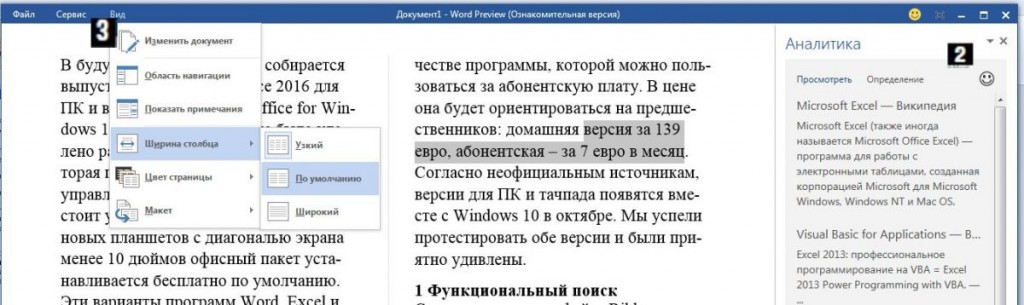
3 Режим чтения для планшета В числе оптимизированных под устройства с сенсорным дисплеем инструментов оказался новый режим чтения в Word, хотя только в версии «Office для Windows 10». Также есть возможность включить полноэкранный режим и для текстового редактора. Пользователь может листать страницы с помощью свайпов. Удобно: при желании получится заблокировать экранную клавиатуру, чтобы она не всплывала при каждом касании дисплея.
Что нового в Excel 2016?
1 Умный выбор В Excel те, кто пользуется устройством с сенсорным экраном, могут подбирать только простые ячейки. При касании ячейки Excel попытается распознать тип создаваемой пользователем таблицы и предложит интегрировать интерактивную таблицу.
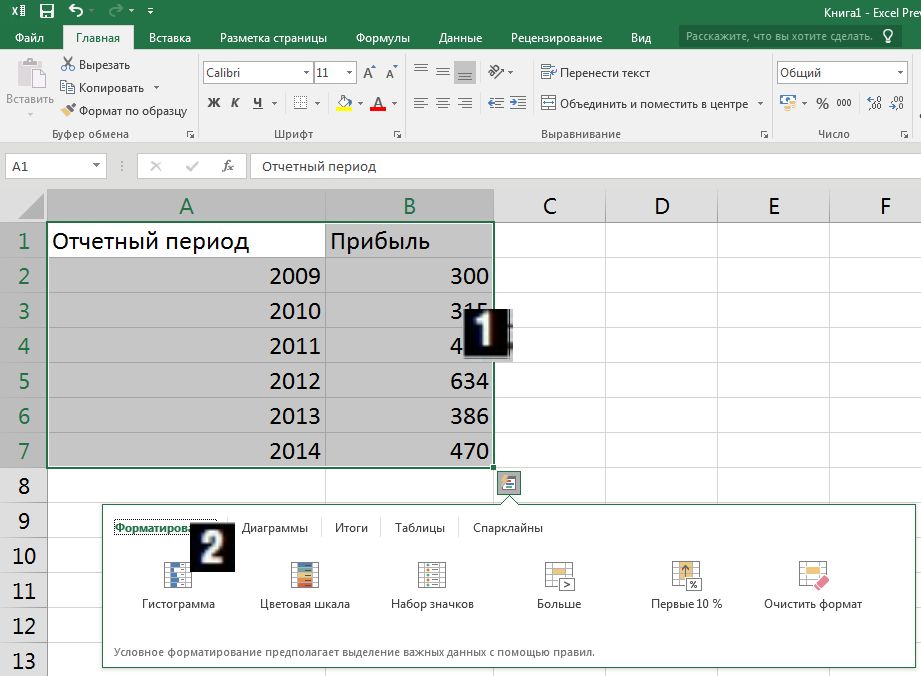
2 Рекомендуемая схема В Excel 2016 Microsoft предлагает пользователям тач-экранов функцию «Рекомендуемая схема». На основании выбранных ячеек Excel автоматически отображает соответствующую схему, что сильно экономит время.
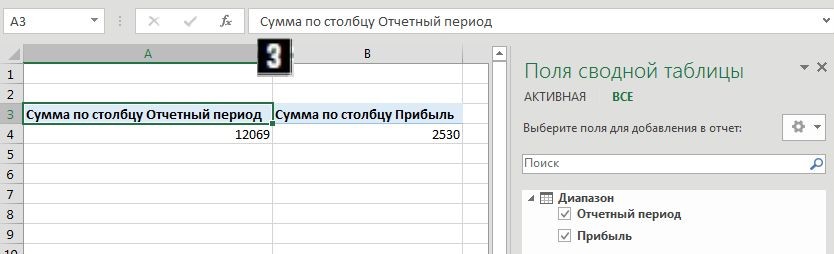
3 Расширенные сводные таблицы В версии 2016 Excel теперь поддерживает расширенные сводные таблицы, при этом источником данных могут быть самые разные таблицы Excel. К тому же внешний вид адаптируется к новым таблицам.
Что нового в PowerPoint 2016?
1 Примечания с помощью стилуса В PowerPoint 2016 пользователь может в полноэкранном режиме делать пометки с помощью стилуса. В конце презентации он решает, сохранить ли устройству дополнительную информацию на слайдах.
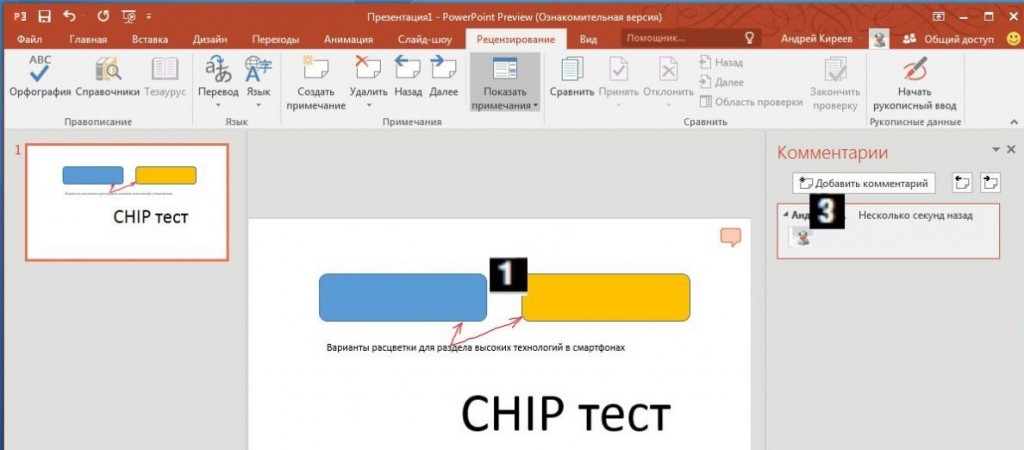
2 Изменение формата В новой версии PowerPoint для Windows 10 формат одних объектов теперь значительно легче применить к другим объектам: при нажатии появляется всплывающее меню с соответствующей командой.
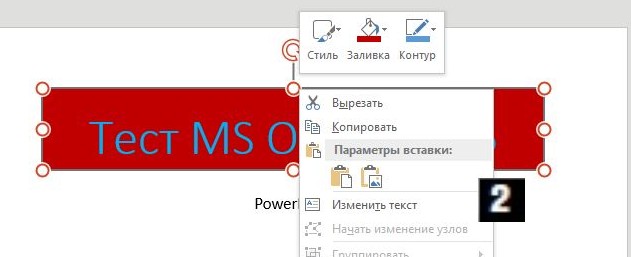
3 Защита данных для администраторов С помощью функции «Защита от потери данных» администраторам удастся указать, при каких условиях презентации PowerPoint могут быть выложены в сеть. Так получится предотвратить утечку данных.
Что нового в Outlook 2016?
1 Автоматически настраиваемый размер При изменении размера окна Outlook теперь меняется и облик самой программы. При маленьком окне Outlook напоминает приложение для сотовых телефонов с кнопкой возврата.
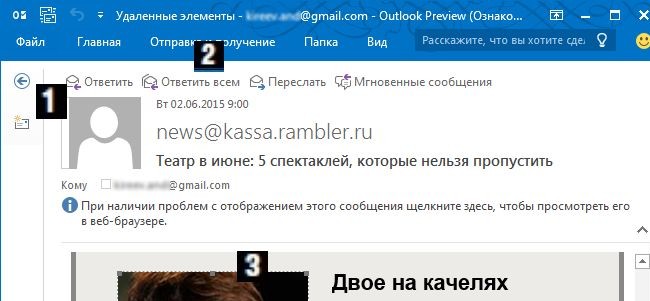
2 Усовершенствованная синхронизация В ранних версиях автоматически синхронизировались все электронные письма давностью меньше месяца. В версии 2016 наконец-то пользователь может сам устанавливать необходимый период.
3 Автоматическое ориентирование Теперь Outlook правильно отображает фотографии, снятые на мобильное устройство. Для этого программа распознает вложенную в снимки информацию об их положении.
Читайте также:

